이 기사에서는 Wi-Fi를 통해 컴퓨터를 스마트 TV에 연결하는 가장 쉽고 다양한 방법을 알려 드리고자합니다. PC 또는 노트북에서 TV로 비디오 또는 사진을 전송하는 데 적합합니다. DLNA 미디어 서버를 만들기위한 크로스 플랫폼 기술인 DLNA 기술을 고려하면 WiFi를 통해 한 장치에서 다른 장치로 비디오 및 기타 미디어 파일을 방송 할 수있는 충분한 기회가 열립니다. 따라서 랩톱 또는 PC에서 모든 버전의 Windows (7, 8, 10)로 비디오를 TV 또는 Android 셋톱 박스로 전송하는 데 사용할 수 있습니다. TV를 컴퓨터에 연결하는 것에 대한 이전 기사는 독자들 사이에서 이러한 관심을 불러 일으켰 기 때문에이 주제를 개발하고 Windows에서 DLNA 홈 미디어 서버의 기능과 홈 미디어 서버 프로그램으로 작업을 구성하는 방법에 대해 자세히 설명하기로 결정했습니다.
DLNA 및 UPnP 란 무엇입니까?
DLNA (Integrated Digital Networking Network) 컨소시엄은 장치 연결을위한 공통의 개방형 표준을 만들기 위해 함께 모인 회사 그룹입니다. DLNA를 지원하는 모든 장치는 동일한 네트워크에있는 동안 자동으로 서로 수신하고 콘텐츠를 볼 수 있도록 구성 할 수 있습니다.
DLNA를 사용할 수있는 TV 및 Android TV는 무엇입니까?
DLNA 호환 장치는 TV, 휴대폰, PC 및 랩톱, 음악 플레이어, Sony PlayStation 3과 같은 게임 콘솔, 홈 미디어 플레이어, 개인용 컴퓨터, Android 휴대폰, Blu-Ray 플레이어, 태블릿, 무선 프린터, 캠코더, TV입니다. 평면 스크린, 라우터 및 HiFi 시스템. 우선, 장치에이 지원이 있는지 확인하십시오. 모든 DLNA 인증 장치에는 제품이 DLNA 준수 테스트를 통과했으며 다른 인증 된 장치에 연결할 수 있음을 나타내는 로고 또는 스티커가 있습니다. 또한 장치에는 지원되는 디지털 콘텐츠 유형 (예 : 오디오, 비디오, 사진)과 대상 유형 (예 : 서버, 프린터, 플레이어 등)에 대한 설명이 있어야합니다.허용되는 지정에 대한 더 자세한 설명은 기사 끝에 있습니다.

Digital Living Network Alliance는 현재 Intel, HP, Motorola, HTC, Microsoft, Samsung, LG 및 Panasonic과 같은 시장의 주요 업체 대부분을 포함합니다. 이 회사들은 서로 성공적으로 상호 작용하는 제품을 만듭니다. Apple만이 자체 표준 인 AirPlay를 개발 한 부업에 남았습니다. 따라서 Apple 제품군의 기기가있는 경우 다른 제조업체의 기기로 구성된 미디어 네트워크에 포함 할 수 없습니다.
Windows 7, 8 및 10에서 DLNA 미디어 서버를 사용하는 방법은 무엇입니까?
DLNA 장치는 상호 연결되도록 설계되었습니다. 각 장치에는 목적에 따라 고유 한 클래스가 할당됩니다. 예를 들어 모든 저장 장치는 디지털 미디어 서버 클래스에 속합니다. 이들은 사진, 음악 및 비디오를 기억에 저장하는 휴대폰입니다. 다른 DLNA 장치에서 디지털 콘텐츠를 수신하고 재생할 수있는 모든 장치는 디지털 미디어 플레이어입니다. 이것은 다른 장치의 비디오, 음악 및 사진을 재생할 수있는 TV입니다.
홈 미디어 서버를 만들어 사용하려면 콘텐츠 (예 : 랩톱 또는 휴대폰)를 저장할 DLNA 서버가 하나 이상 있어야하고 TV와 같은 DLNA 장치가 있어야합니다.
DLNA 장치는 구성된 홈 네트워크를 통해 서로 연결하고 통신합니다. 이 네트워크의 구성표는 홈 인터넷 네트워크의 장치와 유사 할 수 있습니다. 사실 라우터는 네트워크에서 통신의 중심점이며 장치를 서로 연결하는 데 사용됩니다.
다음은 필요한 항목에 대한 간단한 목록입니다.
- DLNA TV
- 파일 서버, 랩톱 또는 휴대폰과 같은 하나 이상의 DLNA 디지털 미디어 서버
- 라우터
- 수신기를 송신기에 연결하기위한 세 가지 중 하나 : 전력선 어댑터 (주 전원을 통해 인터넷 배포 용), 이더넷 케이블 또는 네트워크에 연결하기위한 무선 어댑터.
TV를 라우터에 연결하여 컴퓨터에서 비디오를 전송하는 방법
DLNA를 통해 홈 미디어 서버를 설정하는 주제에 가까워졌습니다. 우선이 기술을 지원하는 노트북과 TV (예 : 스마트 TV가있는 삼성)를 라우터에 연결해야합니다. 이를 수행하는 방법에는 여러 가지가 있습니다. 이에 대해서는 다른 기사에서 자세히 설명하지만 아래에 간략하게 나열되어 있습니다. 라우터가 TV 및 기타 DLNA 연결 장치에서 얼마나 멀리 떨어져 있는지에 따라 선택할 것을 결정합니다.
이더넷 케이블
라우터가 TV에 가까우면 이더넷 케이블이 가장 쉽게 연결할 수있는 방법입니다.
케이블의 한쪽 끝을 TV의 이더넷 포트에 연결하고 다른 쪽 끝을 라우터 포트에 연결하기 만하면됩니다.
무선 브리지
무선 라우터가 있거나 TV가 충분히 멀리 떨어져 있다면 무선 브리지를 설치하여 TV를 라우터에 연결하는 것이 좋습니다. 무선 브리지는 이더넷 포트를 통해 TV와 무선으로 라우터에 연결됩니다. 또는 TV가 내장 또는 외부 어댑터를 통해 WiFi를 지원하는 경우 라우터에 직접 연결하십시오.
Buffalo Technology와 같은 일부 무선 라우터는 DLNA 인증을 받았으며 특별히 DLNA 홈 네트워크 용으로 설계되었습니다.
전원 공급 장치, 케이블 필요 없음
플러그인 네트워크는 집 전체를위한 네트워크를 설정하는 좋은 방법입니다. 전기 홈 네트워크를 사용한 설치는 간단하고 안전합니다. 기존 배선이 사용되기 때문에 DLNA 내 연결에 더 이상 케이블이 필요하지 않습니다. 거의 모든 네트워크 장비 제조업체는 벽면 콘센트에 연결하기위한 어댑터를 생산합니다. 이를 전력선 장치라고합니다. 그런 다음 평소와 같이 라우터, TV 및 기타 장치의 플러그를 전원 콘센트에 연결하기 만하면 모든 장치가 DLNA 네트워크를 형성합니다.
Windows 컴퓨터 또는 랩톱에서 DLNA 홈 미디어 서버 설정
컴퓨터에서 스마트 TV로 파일을 전송하기 전에 적절한 소프트웨어를 설치해야합니다. 옵션에는 Windows Media Player 11 또는 12 (Windows 7의 새 버전에 포함) 또는 VAIO Media Server (Sony TV 용), Samsung 용 AllShare, LG Smart Share, Home Media Server 등이 포함됩니다. 소프트웨어를 설치 한 후 전송할 파일을 선택할 수 있습니다. TV에서-사진, 비디오, 음악 파일 등 전송 방법은 사용되는 소프트웨어에 따라 다르지만 일반적으로 재생 목록, 라이브러리 또는 파일을 지정하거나 적절한 폴더에 추가하는 것이 중요합니다.

이제 컴퓨터에서 다른 장치로 파일을 전송할 수있는 가장 인기있는 프로그램을 살펴 보겠습니다.
윈도우 미디어 플레이어
랩톱에서 TV로 파일을 전송하도록 Windows Media Player를 설정하려면 다음 단계를 따르십시오.
Windows Media Player를 시작하고 메뉴를 열고 (비활성화 된 화살표가있는 도구 모음에서 마우스 오른쪽 버튼을 클릭) 도구> 옵션 
- 라이브러리 탭을 선택하십시오.
- 공유 구성 버튼을 클릭합니다.
- 미디어 공유 창이 열립니다. 공유 미디어 찾기 및 내 미디어 공유 옆의 확인란을 선택합니다. TV (BRAVIA)를 포함한 장치 목록이 나타납니다.
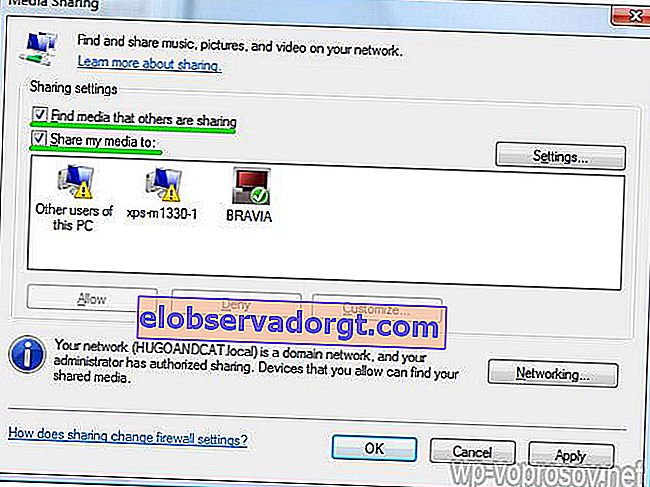
- 장치 (예 : TV)를 선택하고 설정을 클릭하면 파일 공유 창이 열립니다. 확인란을 선택하여 음악, 사진 또는 비디오를 선택합니다. 특정 등급에 따라 파일 전송을 설정할 수도 있습니다. 이는 미디어 라이브러리 구성 방법에 따라 다릅니다.
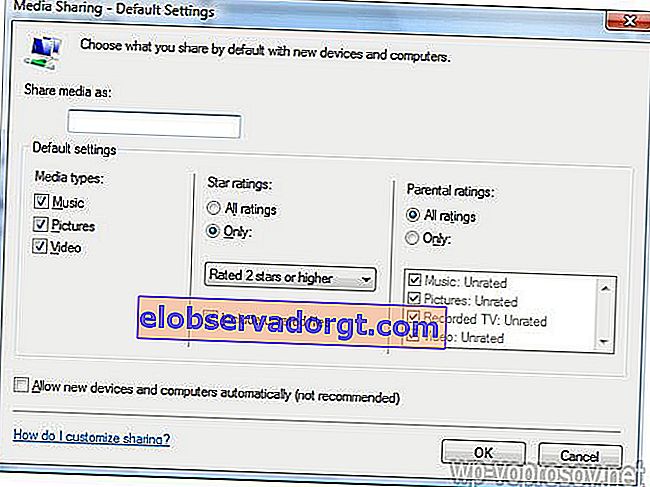
- 확인을 클릭하십시오. 이제 웹의 장치에서 파일을 사용할 수 있으며 의자에서 휴식을 취하고 큰 화면에서 음악, 영화 및 사진을 즐길 수 있습니다.
SAMSUNG Allshare 소프트웨어
여기에서 다운로드 할 수 있습니다. 이전 프로그램에 비해 더 발전했지만 삼성에만 해당됩니다. * DLNA 표준을 기반으로하며 TV뿐만 아니라 * DLNA 표준을 지원하는 다른 많은 장치 (컴퓨터, 태블릿, 캠코더, 디지털 카메라, 휴대폰 등)에서 멀티미디어 콘텐츠를 공유하는 데 사용할 수 있습니다.
작업 순서는 다음과 같습니다.
프로그램을 설치하고 실행하고 도구> 설정> 공유 (도구-옵션-폴더 설정)로 이동하여 파일을 공유 할 폴더를 선택합니다.

그런 다음 "권한 설정"탭으로 이동하여 TV에 대한 액세스를 엽니 다. 모든 공유 폴더와 파일이 기본 프로그램 창에 나타납니다.

홈 미디어 서버-홈 미디어 서버
이것은 컴퓨터에서 모든 기능을 갖춘 미디어 서버를 구성하기위한 또 다른 멋진 무료 프로그램으로,이 프로그램에서 파일을 로컬 네트워크의 다른 장치 (예 : TV뿐만 아니라 Android OS가 설치된 태블릿)로 브로드 캐스트 할 수 있습니다. 그 장점은 네트워크 연결을 지원하는 모든 TV에 적합하다는 것입니다 (예 : 동일한 저렴한 LG). 여기에서 최신 버전을 다운로드 할 수 있습니다.
홈 미디어 서버를 사용하는 방법을 자세히 살펴 보겠습니다. 설치 후 기본 매개 변수를 설정하라는 메시지가 여러 번 표시됩니다. 여기서는 모든 곳에서 "취소"를 클릭하지만 나중에 모든 것을 설정하므로 아무 작업도 수행하지 않습니다.
프로그램의 기본 창으로 이동합니다.

- "설정"아이콘을 클릭하고 첫 번째 탭인 "미디어 리소스"에서 자신을 찾으십시오. 여기에서 TV에서 열 수있는 폴더를 선택해야합니다. "추가"더하기 기호를 클릭하고 폴더를 선택하면 프로그램이 파일을 검색하고 추가합니다.
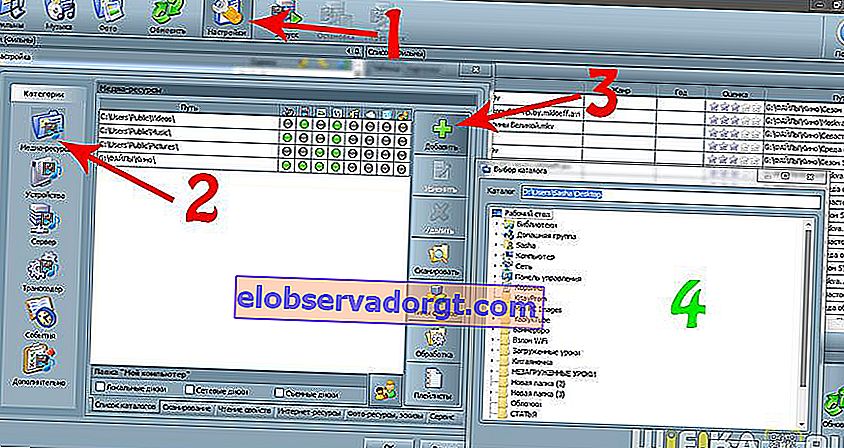
- 설정 섹션의 두 번째 탭인 "장치"로 이동합니다. 여기에서 케이블 또는 무선 어댑터를 통해 라우터에 이미 네트워크에 연결된 TV를 찾아야합니다. 다른 기사에서이를 수행하는 방법을 설명했습니다. 그래서 우리는 "검색"버튼을 누르고 그것이 발견 될 때까지 기다립니다. 목록에는 LAN에 포함 된 모든 장치가 포함되며 파일에 액세스하도록 허용 할 수도 있습니다. "벽돌"아이콘을 클릭하면됩니다.
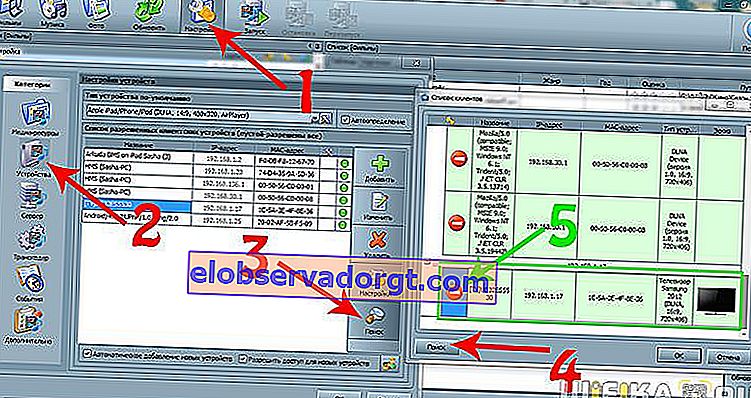 나머지 탭은 사용자가 직접 알아낼 수있는 모든 종류의 측면 설정입니다.
나머지 탭은 사용자가 직접 알아낼 수있는 모든 종류의 측면 설정입니다. - 이제 미디어 서버를 시작하려면 "설정"옆에있는 최상위 메뉴의 "시작"버튼을 누르십시오.
- 그런 다음 이전 프로그램과 동일한 방식으로 TV 메뉴로 이동하고 "비디오"섹션에 새 소스가 나타나서 볼 수있는 폴더 및 파일 목록이 열립니다.
이 프로그램을 사용하면 파일을 보는 것 외에도 인터넷에서 TV로 스트리밍을 방송 할 수 있습니다. 그러나 이것에 대해 별도로 이야기합시다.
이제 모든 블로그 독자가 DLNA 미디어 서버가 무엇인지 (FTP와 혼동하지 말 것) 및 다양한 장치를 여기에 연결하는 방법을 이해하기를 바랍니다. 이 모든 정보와 유능한 구현을주의 깊게 연구 한 후에는 다음과 같이 만들 수 있습니다.
그건 그렇고, 전화는 서버 역할을 할 수도 있지만 Android의 DLNA에 대한 별도의 기사에서 자세히 설명합니다. 여기에서 홈 미디어 서버에 연결하는 방법을 배웁니다.
스낵에 대한 기타 많은 진미-답변, 용어집 및 시각적 DLNA 비디오가있는 가장 인기있는 질문. DLNA 시리즈의 다음 기사를 놓치지 않도록 기사 아래의 양식을 통해 블로그 뉴스를 구독하는 것을 잊지 마십시오. Xbox Media Center XBMC (Universal Cross-Platform Media Server)에 중점을 둡니다.
자주 묻는 질문 모든 TV는 DLNA 인증을 받았습니까? 아니요, 모든 TV가 DLNA를 지원하는 것은 아닙니다. 장치에서 로고를 찾아 DLNA 네트워크가 지원되는지 확인하십시오. 라우터가 TV에서 멀리 떨어져 있으면 어떻게해야합니까? 라우터가 TV 또는 기타 장치에서 멀리 떨어져있는 경우 두 가지 옵션이 있습니다.-무선 브리지 또는 전기 케이블을 사용한 DLNA 연결. 이렇게하면 TV와 장치를 라우터에 연결할 수 있습니다.
-무선 DLNA. 이 문서에서는 자세한 설치 단계를 제공합니다. WiFi를 통해 다른 장치를 DLNA 서버에 연결할 수 있습니까? 일부 DLNA 장치에는 WiFi 기능이 내장되어 있습니다. WiFi를 통해 연결하는 방법은 장치 자체에 따라 다릅니다. 라우터 (및 DLNA 네트워크)에 연결하려면 WiFi 또는 네트워크 공유를 활성화해야 할 수 있습니다. 내 TV가 미디어 서버에 연결되지 않습니다. 어떻게해야합니까? TV와 라우터 사이, DLNA 장치와 라우터 사이의 케이블과 연결을 확인하십시오.
TV에서 네트워크 설정을 확인하세요. TV를 네트워크에 연결하는 방법에 대한 자세한 내용은 위에서 제공 한 링크 인 별도의 기사에 설명되어 있습니다. DLNA가 가능한 장치는 무엇입니까? 사용 가능한 여러 DLNA 지원 장치가 있습니다. DLNA (Digital Integrated Networking) 컨소시엄 웹 사이트를 확인하세요. 일부 기기에서 내 TV를 볼 수 없습니다. 어떻게해야합니까? TV가 다른 장치에서 콘텐츠를 찾지 못하는 경우 다음과 같은 이유가있을 수 있습니다.
-TV 또는 기타 DLNA 장치가 네트워크에 연결되어 있지 않습니다.
-문제는 라우터 또는 네트워크에 있습니다.
-다른 장치가 DLNA를 지원하지 않거나 디지털 미디어 서버가 아닙니다. 즉, 파일을 저장할 메모리가 없습니다.
-적절한 DLNA 서버 소프트웨어가 PC 또는 노트북에 설치되어 있지 않습니다.
-네트워크 설정에 따라 노트북에서 방화벽 기능을 비활성화해야 할 수 있습니다. 이 작업과 관련된 위험을 알고 있어야합니다. 그들은 전적으로 귀하의 개인적인 책임입니다. 진행 방법을 잘 모르는 경우 전문가의 도움을 받으십시오. 유선 또는 무선 네트워크를 설정하는 가장 좋은 방법은 무엇입니까? 그것은 모두 네트워크 구성 요소의 거리와 집에 보이는 케이블의 존재가 얼마나 바람직한 지에 달려 있습니다. 그러나 유선 네트워크는 무선 네트워크보다 약간 더 나은 성능을 발휘할 수 있습니다. 몇 가지 추가 팁 :
-DLNA 네트워크의 성능에 영향을 미칠 수 있으므로 서브넷과 허브가 여러 개인 복잡한 네트워크 설정 체계를 피하십시오.
-HD 비디오 파일을 스트리밍하려면보다 안정적인 성능을 위해 최소 200Mbps 속도의 네트워크를 사용하는 것이 좋습니다.
-이더넷 케이블을 선택할 때 Cat 5보다 Cat5e를 선택하면 네트워크가 더 빠르게 실행될 수 있습니다. TV가 PC에 연결되어있을 때 이미지를 회전 할 수 있습니까? 아니요, 화면에서 이미지를 회전 할 수 없습니다. 이미지가 TV 화면에 나타나기 전에 랩톱이나 다른 장치에서 이미지를 회전해야합니다. TV 화면에서 사진이 왜곡됩니다. 왜? 사진을 확대하면 화질이 저하 될 수 있습니다. 최적의 품질을 위해 전체 화면을 채우지 않더라도 사진을 기본 해상도로 표시합니다. 내 사진이 TV 화면 전체를 채우지 않고 이미지가 전체 화면을 채우지 않을 수 있습니다. 해상도와 형식에 따라 다릅니다. 최적의 이미지 품질을 위해자신의 해상도를 변경하지 마십시오. DLNA 장치는 어떤 파일 형식을 지원합니까? 장치 자체에 따라 다릅니다. 장치에 대한 DLNA 인증 확인
또는 DLNA 웹 사이트를 확인하십시오. 네트워크 장치에 따라 일부 파일은 이전에 변환 될 수 있습니다.
전염.
다음은 일반적으로 DLNA 장치에서 지원하는 파일 목록입니다.
-이미지 : JPEG, BMP, PNG, GIF, TIFF
-오디오 : MP3, WAVE, AAC, AC-3, Ogg Vorbis, LPCM, AMR, WMA
-비디오 : AVI, FLV, MPEG2-PS, MPEG4, H.264 SD, WMV, WMA TV에 파일을 저장할 수 있습니까? 아니요, 귀하의 TV는 DLNA 미디어 플레이어입니다. 이는 콘텐츠가 포함 된 DLNA 미디어 서버에서 파일을 찾고 재생할 수 있음을 의미합니다. 파일을 전송하려면 내 PC 또는 노트북에 추가 소프트웨어를 설치해야합니까? 이 소프트웨어는 어디에서 찾을 수 있습니까? 예, PC 또는 노트북이 DLNA 네트워크 내에서 파일을 전송하려면 소프트웨어 설치가 필요합니다. Windows Media Player와 같은 일부 경우에는 필요한 소프트웨어가 이미 설치되어 있습니다. iTunes에 액세스하거나 네트워크에서 DRM 파일을 공유하고 재생할 수 있습니까? 아니요, 다른 장치에서 지원하는 코덱에 따라 다를 수도 있습니다. 내 사진이 포함 된 파일 및 폴더 이름이 표시되지 않는 이유는 무엇입니까? 일부 폴더 나 파일은 TV 화면에 표시되지 않을 수 있습니다.이름에 특정 문자가 사용 된 경우 이름을 변경하고 TV로 다시 방송 해보십시오. 많은 모델에서 사진이있는 파일 및 폴더의 이름에는 라틴 알파벳 만 지원됩니다.
내 DLNA 서버 장치가 TV 화면에 표시되지만 사용할 수있는 파일이 없습니다. 왜? DLNA 장치와 라우터 간의 연결이 끊어졌을 수 있습니다. 케이블과 연결을 확인하십시오. DLNA 장치와 TV 간의 연결이 작동하는지 확인하려면 모델마다 다른 자동 진단 검사를 실행할 수도 있습니다. 때때로 무선으로 스트리밍 할 때 비디오 품질이 매우 좋지 않습니다. 왜? 무선 네트워크 연결 품질은 브리지와 라우터 사이의 거리, 실내 간섭 및 무선 라우터 자체의 품질에 따라 달라질 수 있습니다. 이미지 품질을 향상시키기 위해5GHz 비디오 스트리밍을 지원하는 무선 라우터를 사용하고 라우터를 가능한 한 무선 브리지에 가깝게 배치합니다.
DLNA 규칙
DLNA 연결을 사용하면이 표준과 함께 작동하는 모든 장치 간의 링크를 설계 할 수 있으며 각 장치는 서로 다른 역할로 작동 할 수 있습니다. 아래에 설명 된대로 정확한 지정을 위해 여러 용어가 사용됩니다.
주로 가정에서 사용되는 첫 번째 장치 연결 그룹을 HND (Home Network Devices)라고합니다. | DMS (Digital Media Server)는 미디어 서버입니다. 이것은 소스 인 장치, 즉 다른 장치에서 보려는 파일을 포함하는 장치입니다. 위에 나열된 특수 소프트웨어가 설치된 컴퓨터, DLNA를 지원하는 NAS 장치 일 수 있습니다. |
 | DMP (Digital Media Player)는 미디어 플레이어 또는 DLNA 클라이언트입니다. 이들은 미디어 서버에서 콘텐츠를 수신하고이를 재생하거나 미디어 렌더러 역할을하는 다른 장치로 전송할 수있는 장치입니다. 이들은 TV, 게임 콘솔, 독립 모니터, 홈 시어터 등입니다. |
 | DMR (Digital Media Renderer)은 미디어 렌더러입니다. 미디어 컨트롤러를 통해 수신 한 콘텐츠를 재생할 수있는 장치로, 미디어 서버에서 콘텐츠를 전송합니다. 일반적으로 미디어 플레이어에서 위에 나열된 것과 동일하게 수행 할 수 있습니다. |
 | DMC (Digital Media Controller)는 미디어 컨트롤러입니다. 미디어 서버에서 파일을 찾고 미디어 렌더러에서 재생할 수 있도록 전송할 수 있습니다. 이들은 WiFi 연결을 지원하는 태블릿, 스마트 폰, 디지털 카메라입니다. |
| DMPr (Digital Media Printer-나머지 인쇄 서비스를 제공하는 장치는 네트워크 MFP와 프린터입니다. 미디어 플레이어 (DMP)와 미디어 컨트롤러 (DMC)는 인쇄 된 정보를 전송할 수 있습니다. |
또 다른 장치 그룹 인 MHD (Mobile Handheld Devices)는 휴대폰, 태블릿, 스마트 폰, 캠코더, 카메라와 같은 콘텐츠를 송수신 할 수있는 휴대용 장치입니다.
 | M-DMS (Mobile Digital Media Server)-모바일 미디어 서버. 저장된 콘텐츠를 모바일 플레이어 (M-DMP), 미디어 렌더러 (DMR) 및 프린터 (DMPr)에 배포 할 수있는 가젯입니다. 이것들은 휴대폰이나 휴대용 미디어 플레이어 일 수 있습니다. |
 | M-DMP (Mobile Digital Media Player)는 고정 및 모바일 (DMS 및 M-DMS) 서버에서 비디오를 재생할 수있는 모바일 미디어 플레이어입니다. 이 역할은 휴대폰, PDA, 태블릿에서 수행됩니다. |
 | M-DMU (Mobile Digital Media Uploader)-서버에 파일을 업로드 할 수있는 휴대용 장치입니다. 예를 들어, 디지털 카메라, 카메라 또는 전화. |
 | M-DMD (Mobile Digital Media Downloader)-DMS 및 M-DMS 서버 (휴대폰 및 미디어 플레이어)에서 미디어 콘텐츠를 찾아 다운로드 할 수있는 휴대용 장치 |
 | M-DMC (Mobile Digital Media Controller)는 미디어 서버에서 콘텐츠를 찾아 DMR 미디어 임대인 (전화 및 PDA)에게 방송 할 수있는 휴대용 미디어 컨트롤러입니다. |
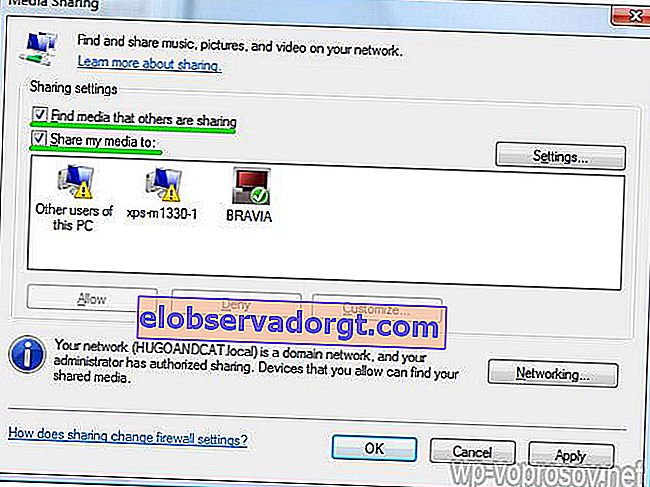
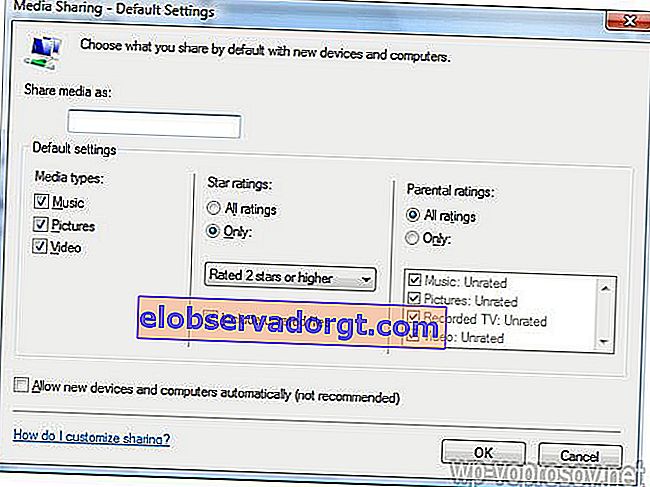
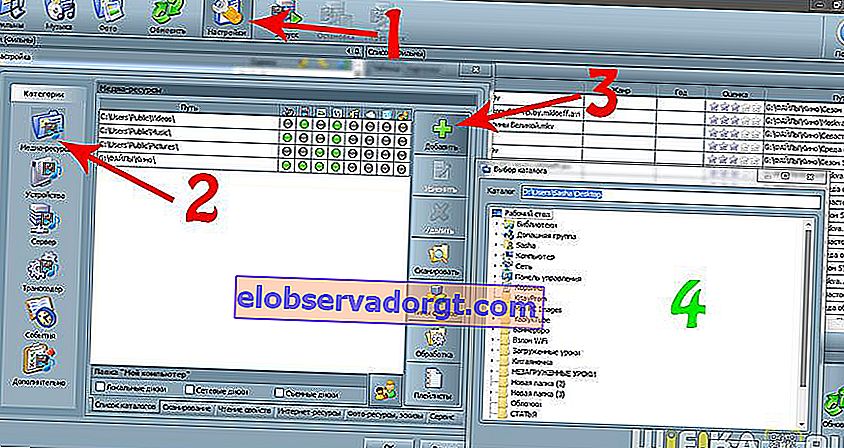
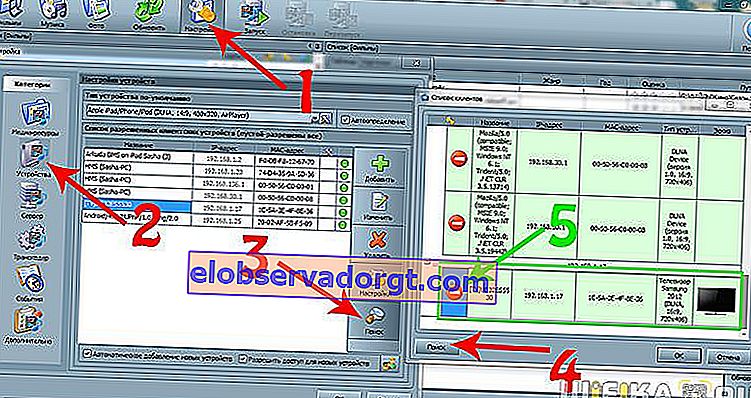 나머지 탭은 사용자가 직접 알아낼 수있는 모든 종류의 측면 설정입니다.
나머지 탭은 사용자가 직접 알아낼 수있는 모든 종류의 측면 설정입니다.